.: فراتر از امنیت :.
وبلاگ تخصصی ترفند های امنیتی سایبری - در حال راه اندازی.: فراتر از امنیت :.
وبلاگ تخصصی ترفند های امنیتی سایبری - در حال راه اندازیروباه آتشین یا چاقوی سوییسی؟
در واقع لیست زیر جواب نیمه کاملی است به سوال “فایرفاکس چه کارهایی میتواند بکند؟”
- ۵۰ کاری که فایر فاکس میتواند برای شما انجام دهد !
۱- حذف تبلیغات مزاحم در سایت ها Adblock Plus :
۲- استفاده کامل از قابلیت های
ماوس : All-in-One Gestures
۳- مدیریت دانلودها در
نوار وضعیت : Download Statusbar
۴- شخصی سازی صفحات گوگل
(حذف تبلیغات) : CustomizeGoogle
۵- کشف صفحات مفید وب که میلیون ها نفر آنها را گزینش
میکنند : StumbleUpon
۶-
مدیریت برگهها : Tab
Mix Plus
۷- نوعی دایرة المعارف : Answers
۸-
ترجمه صفحات : Translator
۹- دریافت ویدو : Video
DownloadHelper
۱۰- حذف تبلیغات فلش در سایت ها : Flashblock
۱۱-
خالی کردن کش با یک کلیک : Clear
Cache Button
۱۲- مرور پنهانی صفحات وب (جلوگیری از فاش شدن
هویت شما) : Stealther
۱۳- دیدن صفحات همانطور که در
اینترنت اکسپلورر دیده میشود : IE Tab
۱۴- فهمیدن وضعیت هوا در شهر های مختلف :
ForecastFox
۱۵- دانلود یا آپلود فایل با اف
تی پی : FireFTP
۱۶-
افزایش سرعت فایرفاکس :Fasterfox
۱۷-
نوشتن مطلب برای سرویس بلاگر : BlogThis
۱۸-
انتقال صفحات مورد علاقه شما بین چند کامپیوتر : Bookmarks Synchronizer
۱۹- دور زدن مراحل ثبت
نام در سایت ها (قانونی و تایید شده) : BugMeNot
۲۰- خبر دادن رسیدن ایمیل جدید به
حساب جیمیل شما : Gmail Notifier
۲۱- دیدن یک عکس بند انگشتی از
صفحاتی که قبلآ مرور کردهاید : Reveal
۲۲-
ذخیره صفحات مورد علاقه شما در اینترنت : Chipmark
۲۳-
چت کردن در آی آر سی : ChatZilla
۲۴- مینیمایز کردن فایرفاکس در نوار
پایینی ویندوز (کنار ساعت) : MinimizeToTray
۲۵-
استفاده آسان از فضای جیمیل : Gmail
Space
۲۶- شخصی سازی و اضافه یا کم کردن بعضی از ویژگی ها
در سایت ها : GreaseMonkey
۲۷- نوشتن مطالب برای وبلاگ از
فایرفاکس : Performancing
for Firefox
۲۸- مسدود کردن سایت هایی که رمز دزدی میکنند :
NetcraftToolbar
۲۹-
اضافه کردن یک نوار کناری برای راحت تر انجام دادن کارها : All-in-One Sidebar
۳۰-
انتخاب باز کردن فایل PDF در یک برگه جدید یا دریافت آن : PDF
Download
۳۱- کنترل برنامه iTunes توسط فایرفاکس : FoxyTunes
۳۲-
ذخیره تمامی محتویات (شامل عکس و صدا و…) یک صفحه : Magpie
۳۳-
زوم کردن روی عکس ها : Image Zoom
۳۴- جستجو در میان صفحات مورد
علاقه شما : Locate
in Bookmark Folders
۳۵- تغییر ظاهر سایت های مختلف به آنچه
شما میپسندید : Stylish
۳۶- ویرایش راحت صفحات مورد علاقه : Flat
Bookmark Editing
۳۷- دانلود یا بازکردن پیوند (Link) های
انتخاب شده در یک صفحه : Linky
۳۸-
یک نوار ابزار قدرتمند و شامل چند ابزار مفید : PrefBar
۳۹-
اضافه کردن موتور های جستجو متعدد به فایرفاکس : Mycroft
۴۰-
تبدیل URL های خیلی طولانی به یک URL ساده : TinyUrl
Creator
۴۱- زیر نظر گرفتن وقت صرف شده بر روی یک پروژه : TimeTracker
۴۲- جستجو میان بیشتر از۲۵ سایت
منتخب شما : Roll your Own Search for Firefox
۴۳- اضافه
کردن خوراک
RSS به خبرخوان های تحت وب یا معمولی : LiveLines
۴۴-
نمایش رتبه Alexa و تعداد لینک های یک سایت : SearchStatus
۴۵-
پرکردن خودکار فرم های اینترنتی : Autofill
۴۶-
دیدن همه برگه ها در یک پنجره جدید : Viamatic
foXpose
۴۷- کپی کردن خودکار متن انتخاب شده شما : AutoCopy
۴۸-
مرور صفحات با User
Agent های مختلف : User Agent Switcher
۴۹- دیکشنری لغات : DictionarySearch
۵۰- ساخت رمز های عبور برای
شما : PasswordMaker
این همه امکانات اونم مجانی ؛ به نظر شما ارزش امتحان کردن
ندارد؟
میتوانید افزونه های بیشتر را در سایت فارسی Addons
یا در اینجا و اینجا
پیدا کنید.
چگونه نشانگر ماوس را با کیبورد حرکت دهیم؟
این روز ها موس یکی از ملزومات هر کامپیوتر حساب میشود و با نبود آن کار با کامپیوتر بسیار سخت و تقریبآ غیر ممکن میشود. اینکه میبینید یک نفر تق تق تق روی صفحهی مشکیای که نوشته های سبز دارد دستوراتی تایپ میکند و سیستم دفاعی یک کشور را به هم میریزد فقط در فیلم ها ممکن است نه در دنیای واقعی!
* اگر کیبورد شما دکمه های Num را ندارد نمیتوانید از این ترفند استفاده کنید.
راه اول:
وارد کنترل پنل شوید و گزینهی Accessibility Options را انتخاب کنید. (اگر همین حالا هم به ماوس دسترسی ندارید Windows+R را بزنید و سپس تایپ کنید Access.cpl)
برگهی Mouse را انتخاب کنید و گزینهی Use MouseKeys را تیک بزنید و Ok کنید حالا میتوانید با دکمه های Num نشانگر ماوس را حرکت دهید. شاید لازم باشد Shift و Alt سمت چپ را پایین نگه دارید. (این مرحله با کیبورد: Ctrl+Tab سپس Space سپس دو بار Tab و در آخر Enter)
سرعت ماوس در حالت پیش فرض خیلی کم است. میتوانید آن را از قسمت Settings بیشتر کنید.
راه دوم:
برنامهی Mouse Emulator را از اینجا (فقط ۱۴ کیلوبایت) دریافت کنید. این برنامه فقط یک فایل اجرایی دارد و نیاز به نصب و… ندارد و کاملآ رایگان است. حالا مثل همان مرحلهی قبل میتوانید با دکمه های Num ماوس را کنترل کنید. البته این برنامه کمی بهتر از راه قبلی است چون ماوس را طبیعی تر حرکت میدهد و امکانات بیشتری در اختیارتان میگذارد. مثلآ اسکرول یا فشردن دکمهی وسطی ماوس…
![]()
قربانیان اصلیStuxnetویروس استاکسنت کی یا کجاست
حملات ویروس استاکس نت همچنان ادامه دارد و این ویروس به طور مستمر به روز رسانی می شود
احتمال آلودگی نیروگاه اتمی بوشهر به ویروس فوق پیشرفته Stuxnet
روزنامه “افتون بلادت” بزرگترین روزنامه اسکاندیناوی در خبری که روز شنبه ۲۵ سپتامبر در این روزنامه منتشر شده با اتکا به نظر کارشناسان رایانه ای سوئدی و آلمانی احتمال می دهد که سیستم رایانه ای نیروگاه اتمی بوشهر در ایران به فوق پیشرفته ترین ویروس رایانه ای جهان بنام “استاکسنت” آلوده شده است.
همین روزنامه به نقل از کارشناسان سوئدی و آلمانی می نویسد که شواهد حاکی از آن است که خلق ویروس “استاکسنت” که فوق پیشرفته ترین ویروس رایانه ای جهان بشمار می رود از عهده افراد عادی خارج است و تنها یک تشکیلات سازمان یافته و یا دولتی می تواند قادر به طراحی و آفرینش آن باشد.

به نظر کارشناسانی که “افتون بلادت” از آنها نقل قول کرده است آفرینندگان ویروس “استاکسنت” آن را انحصارا با هدف نابود سازی تاسیسات نیروگاه اتمی بوشهر در ایران آفریده اند
وجه خوانندگان را در ذیل به برگردان فارسی این گزارش روزنامه “افتون بلادت” جلب می کنیم. پیوند مستقیم به متن اصلی خبر بزبان سوئدی در پایان همین مطلب درج شده است
توضیحات کامل را از این لینک بخوانید
=====توضیحی در مورد این بد افزار ا ز طرف سایت انرژی اتمی ایران
بدافزار Stuxnet اخیراً یک بدافزار خطرناک به نام Stuxnet در همه کشورهای جهان و به خصوص ایران گسترش پیدا کرده است که هدف آن ...
تبدیل کننده آنلاین فایل ها
برای انجام
هرکدام از این کارها
شما نیاز به داشتن ابزار مخصوص به همان کار هستید. برای مثال نمیتوانید با
یک تبدیل کننده صوتی اسناد doc را به PDF تبدیل کنید یا از ان برای تبدیل
ویدیو استفاده کنید.
اما میتوانید با
استفاده از online-ConVert
همه این کار ها را در یک محیط آن هم به صورت آنلاین انجام دهید. این سایت
با ارایه هرگونه فرمت فایلی که نیاز به تبدیل دارد شما را از هر گونه ابزار
تبدیل دیگری بی نیاز خواهد کرد. مهمتر از همه این است که آنلاین اینکار را
برای شما انجام میدهد
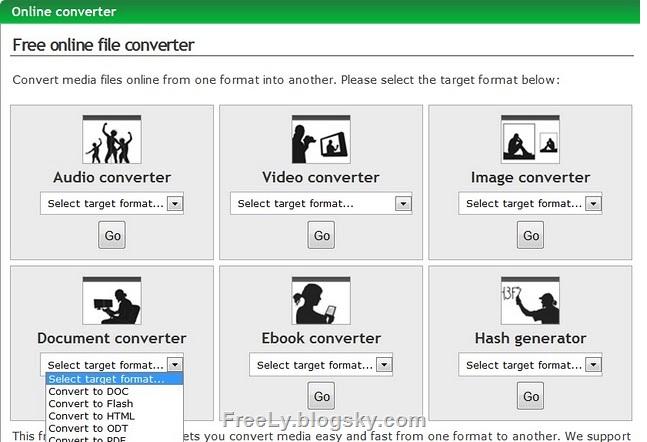
کار با این سایت خیلی
ساده است
فقط کافیه فایل مورد نظر را به این بدید و استارت را بزنید.تمام
و این
فرمتها به شش قسمت تقسیم میشود
Audio converter
Video converter
Image converter
Document converterEbook
converterHash
generator
پس از ورود به سایت شما قادر خواهید بود از میان خیل عظیم فرمت ها یکی از فرمتهای Image, Audio, Video, Document, E-book را انتخاب کنید و بعد از آپلود فایل مورد نظرتان, فایل تبدیل شدهی آن را دریافت کنید. این سایت حتی به شما امکان میدهد محتوای مورد نظر خود را با تعداد زیادی الگوریتم مانند md5, haval و … کدگزاری یا hash کنید
دانلود رایگان نرم افزارر1.4 NASA World Windهمه شما نام گوگل ارث
NASA World Wind
به شما امکان دیدن سطح زمین و زوم کردن بروی شهرها و اشیا را فراهم می آورد! این نرم افزار که توسط شرکت NASA عرضه شده تصاویر خود را از دو ماهواره Landsat و Shuttle دریافت می نماید و به صورت همزمان به زمین ارسال می کند و شما می توانید با وضوح بسیار بالا آنها را ببینید
این نرم افزار بسیار جالب مکان وقوع سیل ، زلزله، آتش سوزی، طوفان و... را بروی زمین نشان می دهد و با در اختیار گذاشتن پیوند آن پدیده بروی وب اطلاعات بسیار مفیدی را به شما می دهد! در این نرم افزار تصاویری با کیفیت بسیار بالا از ماه و سطح زمین وجود دارد که می توانید از آنها استفاده کنید. این نرم افزار بسیار شبیه به نرم افزار
Google Earth بوده با این تفاوت که تصاویر آن بسیار با کیفیت بوده و قدرت زوم بیشتری دارند.
استفاده از این نرم افزار بدون در اختیار داشتن نرم افزار
Microsoft .NET Framework امکانپذیر نیست برای دانلود این نرم افزار از لینک زیر استفاده نمایید:دانلود : (حجم 16 مگابایت) - یکی از سرور های زیر را انتخاب نمایید
دانلود از سرور Rapid share
سیستم مورد نیاز برا یاجرای برنامه
:Microsoft
.NET 2.0
· Intel Pentium 3, 1 GHz, or AMD Athlon or higher · 256 MB
of RAM · 3D Graphics Card · nVidia GeForce 2 Ultra · ATI Radeon 7500 ·
Intel Extreme Graphics 2 · DSL / Cable connection or faster · 2 GB of
disk space · DirectX
روش جستجوی تحقیق ها و مقالات در گوگل
ممکن است برای شما هم پیش آمده باشد که از طرف دانشگاه و یا مدرسه به دنبال یک تحقیق و یا مقاله خاصی باشید. مطمئنأ اولین راهی که برای به دست آوردن تحقیق مورد نظر به ذهنتان خطور میکند استفاده از موتور جستجوی گوگل است.
اما آیا طریقه جستجوی مقالات و تحقیقات تخصصی با جستجوی یک موضوع معمولی دیگر یکسان است؟ پاسخ منفی است، چرا که وب سایت گوگل بخش خاصی را برای جستجوی موضوعات تخصصی و مقالات و تحقیقات در نظر گرفته است.

بدین منظور:
ابتدا به آدرس http://www.google.com
رفته و در صفحه اصلی سایت روی عبارت Advanced Search کلیک کنید.
در
صفحه جدید و در قسمت all these words کلمه کلیدی جستجو را بنویسید.
در
گزینه Language میبایست زبان تحقیق جستجویی خود را مشخص کنید. دقت کنید که
این سیستم از زبان فارسی پشتیبانی نمیکند به همین دلیل این روش تنها برای
جستجوی مقالات انگلیسی و سایر زبانهای انتخابی موجود در منو است.
در
قسمت File Format میتوانید فرمت تحقیق خود را تعیین کنید، مثلأ PDF که
فرمتی برای تحقیق ها است،PPT که فرمت پاورپوینت و Doc که فرمت نوشتاری است.
در
گزینه Date می توانید زمانی برای دریافت تحقیق های اخیر انتخاب نمایید.
و
همچنین در قسمت Occurrences می شود کلمه مورد نظر را در مکان های متفاوت
صفحه تایپی جستجو کرد. مثلأ گزینه in the title of the page یعنی کلمه مورد
نظر جستجو در سرمقاله باشد.
حال گزینه Google search را بزنید.
در
صفحه جدید نتایج این جستجو را خواهید دید، دقت کنید که ممکن است نتایج
جستجو بسیار زیاد باشد و شما را در درون خود غرق کند به همین دلیل بهتر است
که نتیایج را محدود تر و دسترسی را آسان تر کنیم.
به همین دلیل در
پایین صفحه به دنبال گزینه Search within results بگردید و بر روی آن کلیک
کنید.
در صفحه جدید باز شده میبایست در مکان نوشتن، کلمه دیگری بنویسید
که ارتباط محکمی با کلمه اول کلیدی جستجو داشته باشد. کلمه را نوشته و دکمه
Search within results را فشار دهید.
در صفحه بعدی باز شده مشاهده می
نمایید که تعداد مقاله های پیدا شده کمتر از نتیجه اول شده، در ضمن این
مقاله ها علاوه بر کلمه اصلی شما شامل کلمه ای که در بار دوم نوشتید نیز
هستند .
شما می توانید علاوه بر این کار دوباره Search within results
را ادامه دهید تا جستجو محدود و محدودتر شود حتی تا جایی که 4 یا 5 تحقیق
برای شما بیاورد.
و هر وقت تحقیق مورد نظرتان را یافتید روی آن کلیک
کنید، سپس باید صبر کنید تا آن تحقیق بر روی کامپیوترتان Save شود. اگر در
هنگام Save کردن گزینه هایی برایتان روی صفحه ظاهر شد گزینه OK یا Save را
فشار داده و بدانید که در کجای کامپیوترتان ذخیره می شود.
در پایان
به این نکات دقت کنید:
برای باز کردن فایلهای با فرمت PDF به برنامه
Adob acrobat reader نیاز دارید.
برای فایلهای PPT به نرم افزار Office
که شامل Power Point هست نیاز دارید.
برای فایلهای Doc به برنامه Word
که معمولا روی کامپیوتر ها است نیاز می باشد.
تحقیق های بدست آمده مطمئن
باشید از بهترین تحقیق هایی هست که در سطح جهان موجود می باشند، شما آنها
را چک کنید تا همان چیزی باشند که در نظر دارید.
در تایپ صحیح کلمات دقت
کنید.
از معنای کلمه ها آگاه باشید .
کلمات را به موقع استفاده
کنید.
این هم نمونه ای جستجوی یک تحقیق پیرامون لغت Tomato به معنی
گوجه فرنگی:
1) Tomato کلمه اصلی
در ادامه برای محدود کردن کلمات را
به کار می بریم که ارتباطی با گوجه فرنگی دارند:
2) fruit میوه
3)
color رنگ
4) growth رشد
5) seed بذر
6) flower گل
7)
pollination گرده افشانی
8) quality کیفیت
و تا آنجا که لازم باشد
ادامه می دهیم.


